Як виправити дату та час на фотографіях iPhone
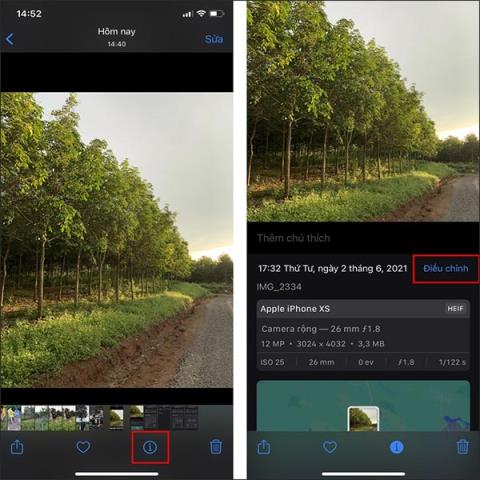
iOS 15 дозволяє редагувати дату й час на фотографіях, щоб допомогти користувачам реорганізувати свою колекцію. Потім ви можете налаштувати час показу зображень.
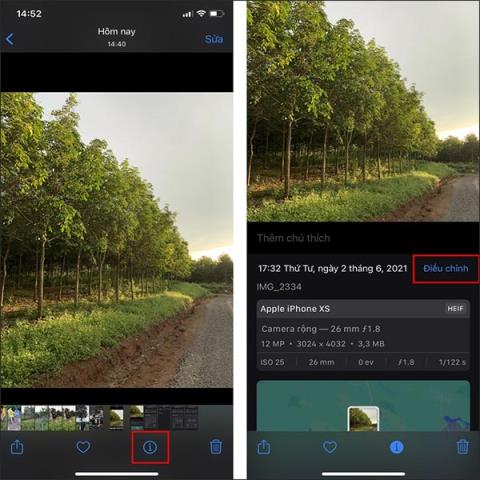
iOS 15 дозволяє редагувати дату й час на фотографіях, щоб допомогти користувачам реорганізувати свою колекцію. Потім ви можете налаштувати час для зображень з однаковою датою зйомки або певних подій, зроблених протягом багатьох днів, щоб полегшити повторний пошук. В iOS 15 це дозволить вам змінити основну інформацію про зображення, включаючи дату, час і місце розташування, якщо необхідно, або після налаштування нового часу користувачі зможуть повернутися до попереднього часу. Стаття нижче допоможе вам виправити дату на фотографіях iPhone.
Інструкція з редагування дат на фотографіях iPhone
Крок 1:
В інтерфейсі альбому iPhone користувачі клацають зображення, про яке хочуть змінити інформацію, а потім клацають піктограму i під зображенням, щоб переглянути інформацію про фото. Далі натисніть Налаштувати .
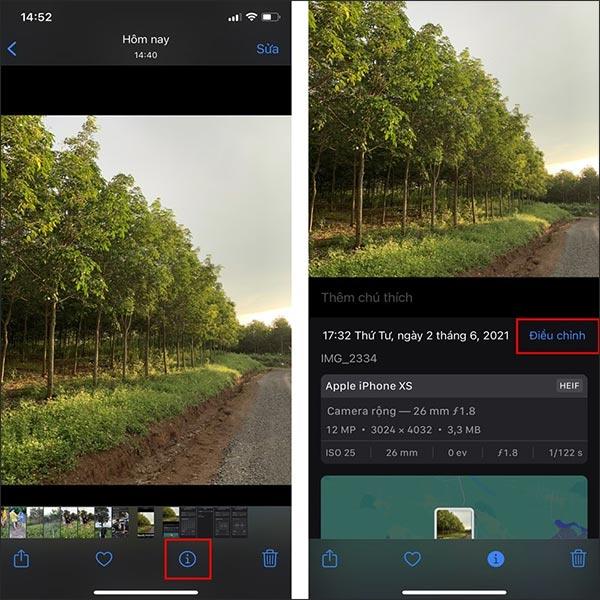
крок 2:
Далі користувачі одразу побачать розділ зміни дати та часу для зміни зображення. Ви можете налаштувати день, місяць і рік у цьому інтерфейсі, провівши пальцем, щоб вибрати час, який потрібно налаштувати.

крок 3:
Далі користувачі додатково налаштовують час і часовий пояс фотографії, як показано нижче. Натисніть позначку часу та часовий пояс, а потім виберіть потрібний час.
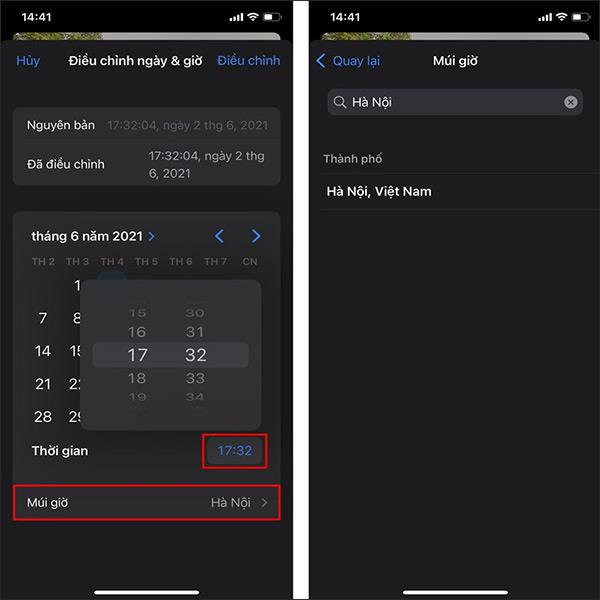
крок 4:
Нарешті, коли ви закінчите редагування, ви побачите новий час, який ви змінили. Натисніть Налаштувати , щоб застосувати новий час до зображення.
Якщо користувач хоче повернутися до старого часу перед редагуванням, натисніть Відновити у верхньому правому куті
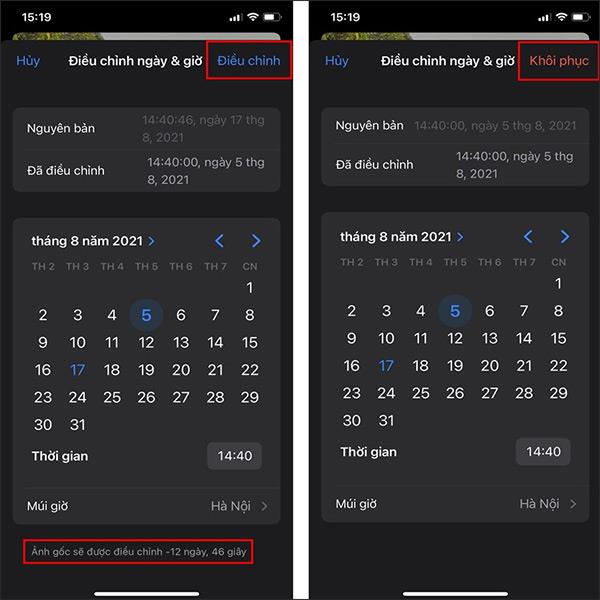
Перевірка звуку — невелика, але досить корисна функція на телефонах iPhone.
Програма «Фото» на iPhone має функцію спогадів, яка створює колекції фотографій і відео з музикою, як у фільмі.
Apple Music надзвичайно зросла з моменту запуску в 2015 році. На сьогоднішній день це друга в світі платформа для потокового передавання платної музики після Spotify. Окрім музичних альбомів, Apple Music також містить тисячі музичних відео, цілодобові радіостанції та багато інших сервісів.
Якщо ви бажаєте фонову музику у своїх відео або, точніше, записати пісню, що відтворюється як фонову музику відео, є надзвичайно простий обхідний шлях.
Незважаючи на те, що iPhone містить вбудовану програму Погода, іноді вона не надає достатньо детальних даних. Якщо ви хочете щось додати, у App Store є багато варіантів.
Окрім обміну фотографіями з альбомів, користувачі можуть додавати фотографії до спільних альбомів на iPhone. Ви можете автоматично додавати фотографії до спільних альбомів без необхідності знову працювати з альбомом.
Є два швидші та простіші способи налаштувати зворотний відлік/таймер на пристрої Apple.
App Store містить тисячі чудових програм, які ви ще не пробували. Звичайні пошукові терміни можуть бути некорисними, якщо ви хочете знайти унікальні програми, і нецікаво безкінечно прокручувати випадкові ключові слова.
Blur Video — це програма, яка розмиває сцени або будь-який вміст, який ви хочете мати на своєму телефоні, щоб допомогти нам отримати зображення, яке нам подобається.
Ця стаття допоможе вам встановити Google Chrome як браузер за умовчанням на iOS 14.









